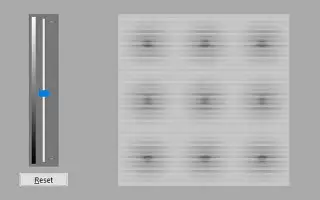Ten artykuł jest przewodnikiem konfiguracji ze zrzutami ekranu, które mogą pomóc w kalibracji kolorów monitora w systemie Windows 10.
Podczas oglądania filmu na naszym komputerze czasami zdajemy sobie sprawę, że kolory na naszym ekranie nie pasują do siebie zbyt dobrze. Niektóre monitory są początkowo zbyt jasne, podczas gdy inne mają bardziej nasycone kolory, ale jeśli kolory na monitorze nagle się zmienią, należy go skalibrować.
System Windows 10 zawiera gotowe narzędzie o nazwie Kalibracja kolorów wyświetlacza, które umożliwia rozwiązywanie problemów z jasnością lub kolorem monitora. Ta funkcja poprawia kolory wyświetlacza.
Poniżej znajduje się wprowadzenie do kalibracji kolorów monitora w systemie Windows 10. Przewijaj, aby to sprawdzić.
Jak skalibrować kolor monitora w systemie Windows 10
Aby skalibrować monitor w systemie Windows 10, czytasz odpowiedni artykuł. Poniżej udostępniamy szczegółowy przewodnik dotyczący kalibracji wyświetlacza w systemie Windows 10.
WAŻNE: Narzędzie do korekcji kolorów nie może naprawić uszkodzonego (zepsutego) wyświetlacza. To narzędzie modyfikuje tylko pliki systemowe, aby wyświetlać lepsze kolory.
- Najpierw kliknij pasek wyszukiwania systemu Windows 10 i wpisz kalibracja kolorów wyświetlacza . Następnie otwórz pierwszą aplikację na liście.
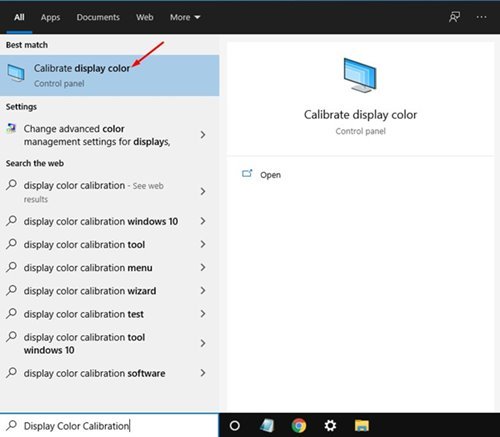
- Spowoduje to uruchomienie narzędzia kalibracji kolorów wyświetlacza. Kliknij przycisk Dalej, aby kontynuować .
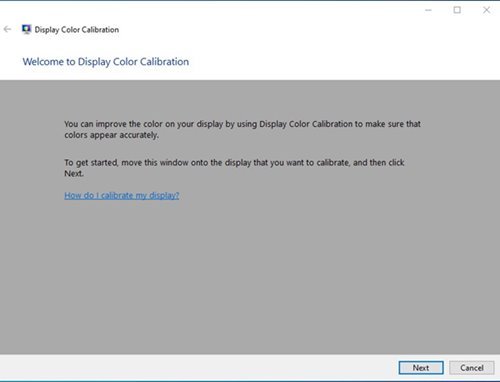
- W oknie Wymagane ustawienia kolorów kliknij przycisk Dalej .
- Zostaniesz teraz poproszony o dostosowanie gamma . Dostosuj gamma, przesuwając suwak.
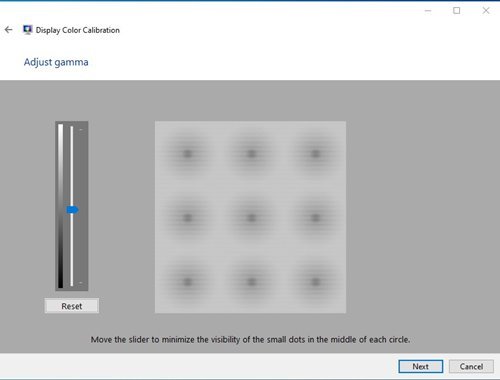
- Po zakończeniu kliknij przycisk Dalej. Następnie zostaniesz poproszony o dostosowanie jasności monitora komputera. Najlepiej regulować jasność za pomocą regulatora jasności na wyświetlaczu .
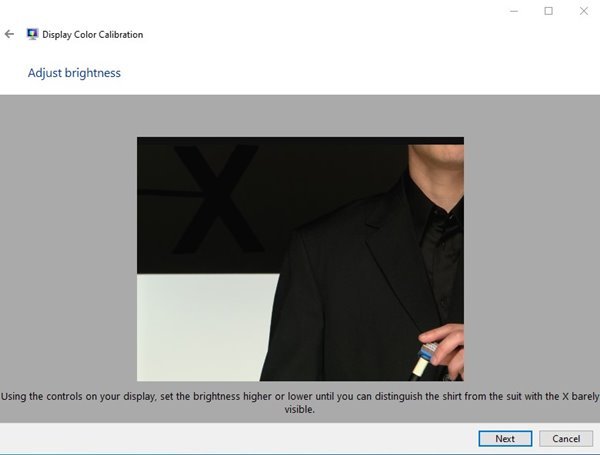
- W następnym oknie zostaniesz poproszony o ustawienie poziomu kontrastu . Aby to zrobić, musisz wyregulować kontrast za pomocą kontroli kontrastu na wyświetlaczu. Po zakończeniu kliknij przycisk Dalej .
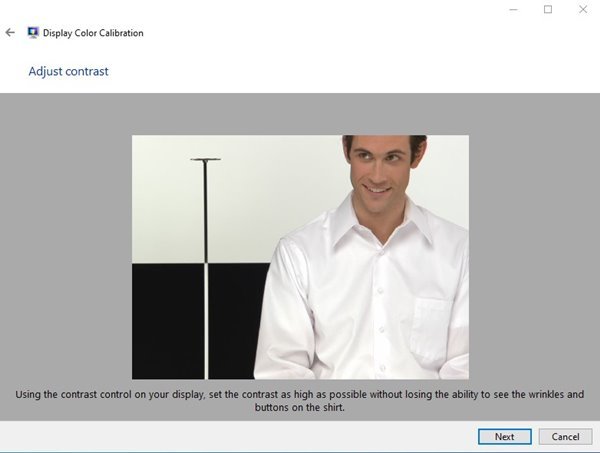
- W następnym oknie zostaniesz poproszony o dostosowanie balansu kolorów . W razie potrzeby musisz dostosować RGB (czerwony, zielony, niebieski) .
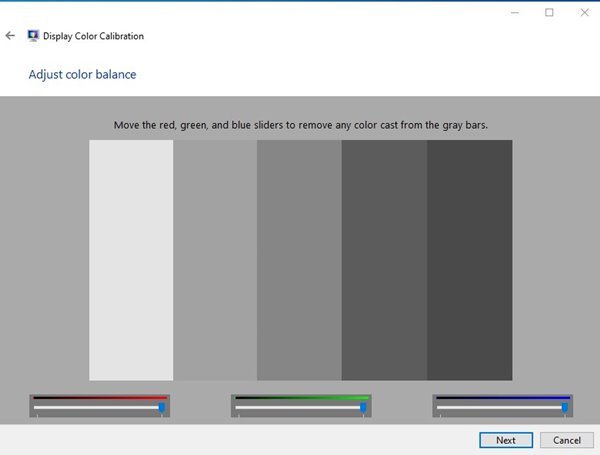
- Następnie kliknij przycisk Zakończ , aby zastosować zmiany.
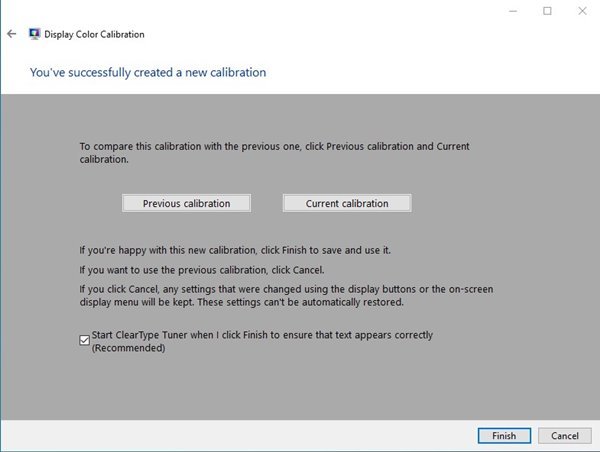
Konfiguracja została zakończona. Oto jak skalibrować monitor w systemie Windows 10.
Powyżej przyjrzeliśmy się, jak skalibrować kolor monitora w systemie Windows 10. Mamy nadzieję, że te informacje pomogły Ci znaleźć to, czego potrzebujesz.